安装win11的时候很多 用户都是因为没有开启tmp所导致的,而很多用户发现自己没有tpm,所以下面就给你们带来了win11没有tpm解决方法,如果你也还没有解决就来一起看看怎么解决吧。
安装win11的时候很多用户都是因为没有开启tmp所导致的,而很多用户发现自己没有tpm,所以下面就给你们带来了win11没有tpm解决方法,如果你也还没有解决就来一起看看怎么解决吧。
win11没有tpm怎么办:
方法一:
1、找到原系统中“sources”目录中的“appraiserres.dll”文件,
将其复制黏贴到win11系统中的对应文件夹中进行替换。
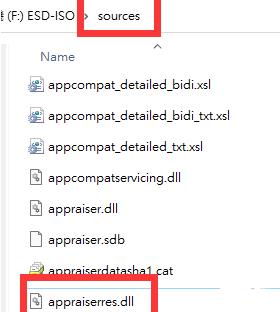
2、替换成功之后返回根目录运行set up即可。
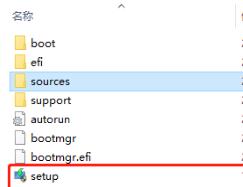
方法二:
1、在安装Win11时会提示“该电脑无法运行Win11”。
2、在此界面中按Shift+F10,打开命令界面,输入regedit打开注册表。
3、然后依次打开:HKEY_LOCAL_MACHINE\SYSTEM\Setup。
4、创建一个名为“LabConfig”的项,接着在“LabConfig”下创建两个DWORD值:
键为“BypassTPMCheck”,值为“00000001”
键为“BypassSecureBootCheck”,值为“00000001”
5、最后全部完成了保存退出即可正常安装Win11。

